C'è molto che puoi fare con l'assistente virtuale di Apple - e alcune cose che non puoi fare. Ad esempio, mentre Siri può inviare SMS, cercare su Twitter e aprire la tua fotocamera frontale, non può regolare il volume della suoneria del tuo dispositivo (qualcosa che OK può fare). Complicando la questione, Siri non funziona esattamente allo stesso modo su un Mac come fa su iOS.

Apple non ha pubblicato un elenco completo di comandi Siri, sebbene tu possa trovare una guida abbastanza completa alle abilità di Siri all'interno di Siri stessa (apri Siri e dì "Aiuto" per vedere cosa può fare). Quindi, ecco la nostra guida non ufficiale ai comandi e alle domande di Siri. Tieni presente che alcuni dei comandi funzioneranno su un Mac, mentre alcuni cadranno a terra.
Ehi Siri
Ci sono alcuni modi per attirare l'attenzione di Siri.
- Premi e tieni premuto il tasto Home per attivare Siri e impartirgli un comando o farle una domanda. Gli utenti di iPhone X dovranno tenere premuto il pulsante laterale
- Se stai usando Earpods di Apple, premi e tieni premuto il tasto centrale per attivare Siri e impartirgli un comando o farle una domanda.
- Se usi gli AirPod di Apple, tocca due volte su "pod" per attivare Siri e impartirgli un comando o farle una domanda.
- Se hai attivato Hey Siri e un iPhone 6 o precedente, dì "Hey, Siri" quando il tuo iPhone è collegato e in carica, seguito da un comando o una domanda. Chi possiede un iPhone 6S o più recente, "Hey, Siri" funziona indipendentemente dal fatto che il telefono sia collegato.
- Su un Mac, puoi creare una scorciatoia da tastiera dedicata per richiamare Siri, utilizzare un trucco per abilitare "Hey Siri" o fare clic sull'icona Siri nella barra dei menu per emettere un comando o fare una domanda.
Le basi
- Chiama o FaceTime qualcuno. Es .: "Chiama Sarah" o "FaceTime Mom".
- Avvia una chiamata in vivavoce. Es. "" Chiama la mamma all'oratore. "
- Chiama un numero di emergenza. Es .: "Chiama il 911" o "Chiama i vigili del fuoco".
- Controlla la segreteria telefonica. Es .: "Ho qualche nuova casella vocale?" oppure "Riproduci la segreteria telefonica dalla mamma."
- Manda un messaggio a qualcuno Es .: "Dì [nome] Sto arrivando" o "Dì [nome] vado al negozio".
- Manda una mail Es .: "Invia email a [nome] su [oggetto] e pronuncia [messaggio]."
- Ascolta i tuoi messaggi o e-mail a voce alta. Es .: "Leggi i miei nuovi messaggi" o "Controlla la posta elettronica".
- Imposta un timer. Es .: "Imposta il timer per 10 minuti."
- Controlla il meteo. Es .: "Com'è il tempo oggi?" o "Ho bisogno di un ombrello?"
- Controlla le scorte. Es .: "Qual è il prezzo delle azioni di Apple?" o "Dov'è il NASDAQ oggi?"
- Conversioni (di tutti i tipi). Es .: "Quante tazze ci sono in un quarto?" o "Quanti dollari ci sono in un euro?" o "Quanti chili ci sono in una pietra?"
- Calcola suggerimenti. Es .: "Che cos'è un suggerimento del 20 percento su $ 68?"
- Risolvi i problemi di matematica. Es .: "Che cos'è 234 diviso per 6?" o "Qual è la radice quadrata di 16?"
Telefono e impostazioni
- Fai una foto.
- Fai un selfie.
- Attiva / disattiva [Wi-Fi, Bluetooth, Dati cellulare, Modalità aereo, Non disturbare, Cambio notturno]
- Aumentare / diminuire la luminosità.
- Apri l'app].
- Designare i contatti come relazioni. Es .: "Mia madre è Sandy Jacobsson" o "Timmy Jacobsson è mio fratello". Una volta stabilita una relazione, puoi dire relazioni anziché nomi (ad es. "Chiama mio fratello" invece di "Chiama Timmy Jacobsson").
- Regola il volume della musica. Es .: "Regola il volume su 80 percento" o "Ruota il volume su / giù."
- "Quanto spazio libero ho?" (Specifico per Mac)
Pianificazione e promemoria
- Pianifica o cancella una riunione. Es .: "Pianifica un incontro con [nome] domani alle 11:30" o "Annulla il mio appuntamento alle 17:00".
- Che appuntamenti ho domani?
- Imposta promemoria basati sulla posizione. Es .: "Ricordami di ricordare le mie chiavi quando me ne vado" o "Ricordami di dare da mangiare al cane quando torno a casa".
- Scopri la data e il giorno della settimana delle vacanze. Es .: "Quando è Pasqua?" o "Quando è il Labor Day?"
- Imposta gli allarmi. Es .: "Imposta una sveglia per 1 am" o "Imposta una sveglia per sei ore da ora".
- Elimina / spegni tutti gli allarmi. Ex. "Elimina tutti gli allarmi" o "Disattiva tutti gli allarmi".
- Controlla il numero di giorni tra le date. Es .: "Quanti giorni fino al 6 ottobre?" o "Quanti giorni tra il 3 aprile e il 16 giugno?"
- Scopri che ora è in un'altra città. Es .: "Che ore sono a Tokyo?"
Ricerca
- Definisci [parola].
- Qual è sinonimo di [parola]?
- Qual è l'etimologia di [parola]?
- Trova foto. Es .: "Mostrami foto della scorsa settimana" o "Mostrami i miei selfie" o "Mostrami foto da Tokyo".
- Cerca su Twitter. Es .: "Cosa sta dicendo Kylie Jenner, " "Cerca Twitter per [parola chiave]" o "Che cosa è di tendenza su Twitter?"
- Trova note o email specifiche. Es .: "Trova la mia nota su [parola chiave]" o "Trova email su [parola chiave]".
- Trova i tuoi amici (se hai impostato "Trova i miei amici"). Es .: "Dov'è Ron?" o "Chi è vicino a me?"
- Trova le foto di [parola chiave].
- Trova app. Es .: "Ottieni l'app di Twitter" o "Cerca nell'App Store per giochi di parole".
- Cerca Word / PDF / PowerPoint / ecc. nel mio download / i miei documenti / ecc. cartella. Es .: "Mostra tutte le presentazioni di PowerPoint nella cartella della mia scuola". (Specifico per Mac)
Navigazione
- Portami a casa.
- Come va il traffico sulla strada di casa?
- Trova [guida, cammino, transito] indicazioni per [destinazione].
- Come posso raggiungere [la destinazione] con [camminare, autobus, bici, auto, treno, ecc.]?
- Dove si trova [nome dell'azienda]?
- Dov'è il [tipo di attività] più vicino?
- Scopri quanto tempo prima di arrivare. Es .: "Qual è il mio ETA?"
- Quanto costa il gas in questo momento?
Divertimento
- Aggiornamenti sportivi Es .: "Le Tigri hanno vinto?" o "Qual è stato il punteggio l'ultima volta che le Tigri hanno giocato agli Yankees?" o "Come hanno fatto le Tigri ieri sera?"
- Informazioni su una squadra sportiva o sportiva. Es .: "Quali sono i giochi di pallacanestro di oggi?" oppure "Ricevi le classifiche di calcio del college" o "Mostrami l'elenco per le Ali rosse".
- Trova orari e luoghi dei film. Es .: "Cosa sta suonando al Regal LA Live?" o "Quali sono alcuni film che suonano vicino a me?" o "È [il nome del film] che suona vicino a me?"
- Scopri che canzone sta suonando nella stanza (attraverso Shazam). Es .: "Che canzone è questa?"
- Qual è la sinossi di [nome del film]?
Musica e Apple Music
- Controlli di base: Riproduci, metti in pausa / ferma, salta / avanti, riproduci il brano precedente.
- Riproduci [artista] o [nome brano] o [playlist] o [album].
- "Riproduci musica" per avviare una stazione radio Apple Music personalizzata
- 'Mi piace' la canzone che stai ascoltando. Es .: "Ti piace questa canzone".
- Mescola la mia playlist [nome playlist].
- Scegli la canzone successiva. Es .: "Dopo questo, gioca a Wildest Dreams."
- Trova copertine di grafici da alcuni anni. Es .: "Riproduci le migliori canzoni del 2013."
- Riproduci brani simili a quello che stai ascoltando. Es .: "Gioca più come questo."
- Che canzone è questa?
- Compra questa canzone.
Viaggio
- Controlla lo stato del volo. Es .: "Controlla lo stato del volo di [compagnia aerea e numero del volo]"
- Trova ristoranti e prenota. Es .: "Qual è un buon ristorante cinese vicino a me?" oppure "Fai una prenotazione a Baco Mercat per le 19:00" o "Trova un tavolo per sei a San Francisco questa sera".
- Trova le ore di lavoro. Es .: "Fino a quando [nome dell'azienda] è aperto?" o "È [nome dell'azienda] aperto proprio adesso?"
- Scopri l'area in cui ti trovi. Es .: "Qual è il museo più vicino?" o "Dove sono?" o "Che ponte è questo?"
Traduzione
A partire da iOS 11, Siri può tradurre cinque lingue diverse: francese, tedesco, mandarino, spagnolo e italiano. L'utilizzo della nuova funzione è facile come chiedere: "Come si dice [parola o frase] in [lingua]?" Ad esempio: "Come si dice dov'è il bagno in francese?"
Siri leggerà quindi la traduzione ad alta voce. Vedrai il testo sullo schermo accanto a un pulsante di riproduzione, che puoi utilizzare per riprodurre la traduzione.
App di terze parti
A partire da iOS 10, gli sviluppatori sono stati in grado di integrare le loro app in Siri. Significato, puoi usare i comandi vocali per fare cose come inviare messaggi WhatsApp, richiedere un Uber o inviare denaro tramite Square Cash. Puoi visualizzare e personalizzare a quali app è concesso l'accesso a Siri sul tuo dispositivo in Impostazioni > Siri > Supporto app.
- Paga Joe 10 dollari con Square Cash / PayPal / ecc.
- Invia un messaggio usando WhatsApp / LinkedIn / Skype / WeChat / etc.
- Chiamami un Uber / Lyft / ecc.
- Mostrami foto in [nome app].
- Mostrami pin / creazioni in [nome app].
Suggerimenti e trucchi casuali
- Scopri quali aerei stanno volando sopra di te. Es .: "Quali aerei sono sopra di me?"
- Tira un dado o tira due dadi.
- Lanciare una moneta.
- Qual è il tuo colore preferito?
- Raccontami una barzelletta.
- Cosa dice la volpe?
- Bussare.
- Chi è il primo?
- Perché il pollo ha attraversato la strada?
- Cosa è zero diviso per zero?
- Impara come dire il mio nome.
Nota del redattore : questo post è stato originariamente pubblicato il 12 aprile 2016. È stato aggiornato per riflettere nuovi comandi e funzionalità.
Per ulteriori suggerimenti e trucchi, consulta queste funzioni nascoste di iOS 10 e tutto ciò che dovresti sapere su iOS 10.






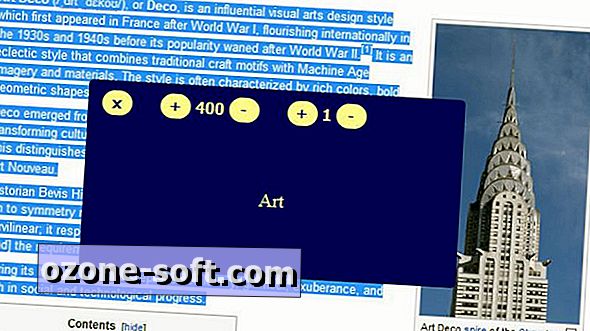






Lascia Il Tuo Commento